Bayangkan bagaimana jika Anda kehilangan file laporan tesis yang sudah Anda kerjakan berbulan-bulan karena hard disk komputer Anda terinfeksi virus sehingga semua file penting Anda hilang? Urusan mengembalikan file yang telah hilang maupun terhapus tergolong cukup sulit sehingga beberapa perusahaan rela mengeluarkan dana berjuta-juta hanya untuk menyewa ahli data recovery demi bisa mendapatkan kembali data yang terlanjur hilang tadi.
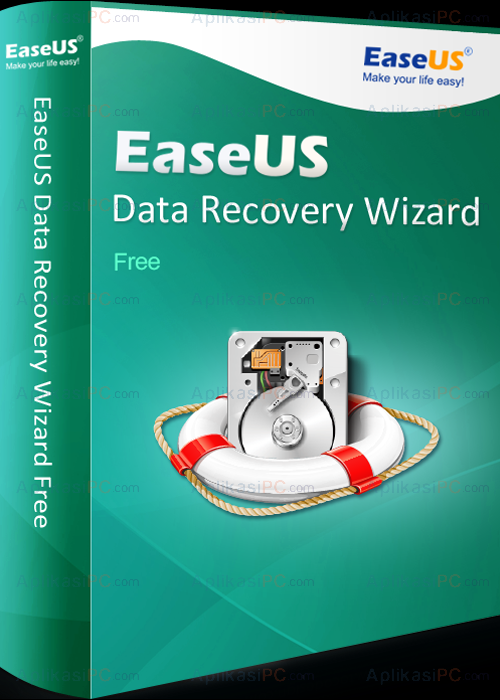
EaseUS Data Recovery
Bagi kita, pengguna Windows edisi Pak Tani, tentu saja tidak ingin sampai mengeluarkan banyak uang hanya untuk mengembalikan file yang sudah terhapus. Untungnya, tim EaseUS telah membuat software data recovery gratis yang dapat kita manfaatkan untuk mengembalikan berbagai macam file termasuk foto dan dokumen yang hilang karena virus maupun tidak sengaja terhapus. Selain dapat kita gunakan secara gratis, EaseUS Data Recovery saat ini juga menempati posisi #1 dalam hal data recovery.
Berikut adalah contoh-contoh kasus dimana EaseUS Data Recovery dapat sangat bermanfaat:
- File yang terhapus secara tidak sengaja: Mengembalikan berkas yang hilang yang disebabkan karena hal yang tidak terduga seperti terkena virus atau tidak sengaja terhapus.
- Pemulihan disk terformat: Anda dapat mengembalikan data yang terdapat di dalam partisi yang telah di format selama data tersebut belum terhapus secara sempurna.
- Pemulihan data setelah mengosongkan Recycle Bin: Jika Anda telah mengosongkan Recycle Bin, Anda dapat menjalankan pemindaian dengan cara memfilter jenis file dan memilih file mana yang akan dipulihkan.
- Pemulihan Partisi Hilang: Jika salah satu partisi hard disk Anda tiba-tiba hilang atau tidak dapat di kenali, data Anda masih dapat dipulihkan dengan cukup mudah.
- Kerusakan Hard Drive: Dalam kasus hard drive rusak, biasanya data menjadi tidak dapat diakses sama sekali. EaseUS Data Recovery masih dapat menolong kita untuk mengembalikan data yang hilang dalam kasus ini.
- Pemulihan data dari serangan virus: Jika komputer Anda terkena serangan virus yang menyebabkan komputer tidak berjalan sebagaimana mestinya, EaseUS dapat membantu kita untuk menghapus virus tersebut dan menyelamatkan data yang ada di dalamnya.
- Pemulihan sistem operasi crash: Mengembalikan file dari komputer yang sistem operasinya terlanjur rusak tergolong cukup sulit. Dalam hal ini kita harus menggunakan WinPE yang sudah terdapat EaseUS Data Recovery di dalamnya. EaseUS sudah menyediakan WinPE yang siap digunakan di halaman download EaseUS Data Recovery.
- Pemulihan data partisi RAW: Jika Anda tidak dapat mengakses file Anda yang disebabkan karena partisi hard disk Anda menjadi RAW, Anda dapat menggunakan tool ini untuk memperbaikinya.
Fitur utama:
- Mengembalikan file yang hilang maupun terhapus sesuai kasus yang telah disebutkan di atas.
- Dukungan bahasa: EaseUS Data Recovery mendukung banyak bahasa, termasuk bahasa Indonesia.
- Menampilkan data sebelum dipulihkan: Salah satu fitur yang menarik dari aplikasi ini ialah ia dapat menampilkan terlebih dahulu isi file yang akan kita pulihkan nanti.
- Mode pemindaian fleksibel: Terdapat dua mode pemindaian yaitu Quick Scan dan Deep Scan. Dalam mode Quick Scan, EaseUS Data Recovery menggunakan algoritma sederhana sehingga lebih cepat ketimbang Deep Scan dimana ia memindai setiap sektor yang ada untuk memastikan semua file terhapus dapat ditemukan.
- Cepat dan sederhana: Anda dapat mengembalikan file yang terhapus hanya dengan 3 langkah saja. Bahkan pengguna komputer awam-pun dapat menggunakannya dengan mudah.
- Dukungan perangkat luas: EaseUS Data Recovery telah mendukung berbagai perangkat pada versi gratisnya termasuk laptop/komputer, flashdisk, external disk seperti microSD dan kamera digital.
Cara mengembalikan data yang terhapus
Langkah 1: Pertama-tama, download dan install terlebih dahulu EaseUS Data Recovery.
Langkah 2: Buka aplikasi yang baru saja Anda install lalu jalankan pemindaian dengan cara klik tombol Scan.
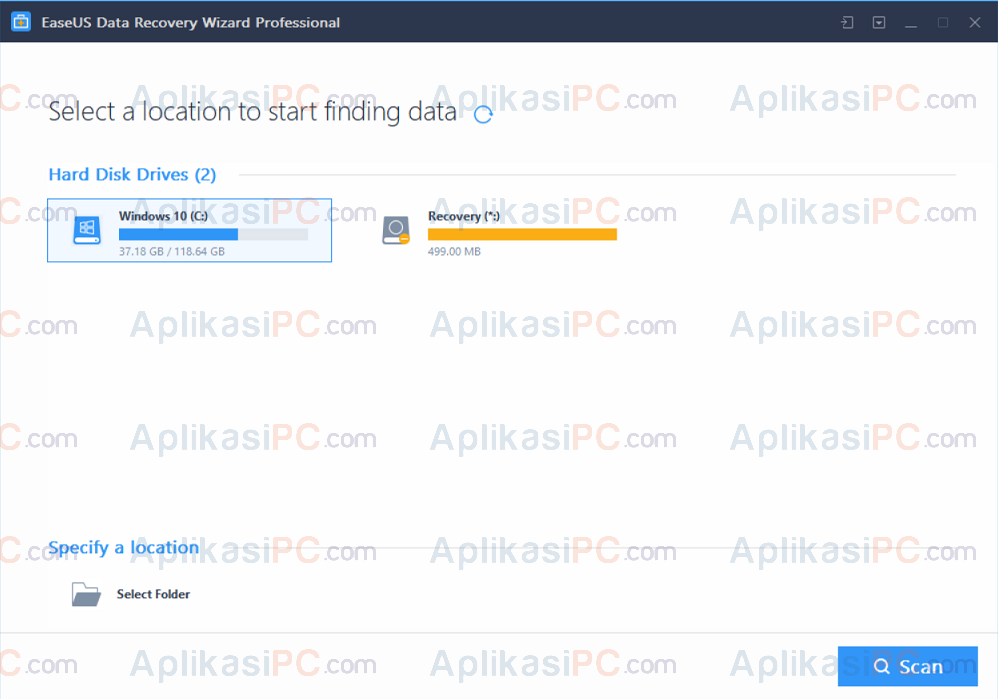
EaseUS Data Recovery
Langkah 3: Pilih jenis file yang ingin Anda pulihkan. Selanjutnya pilih file yang ingin dipulihkan dan klik kanan pada file tersebut dan pilih Recover.
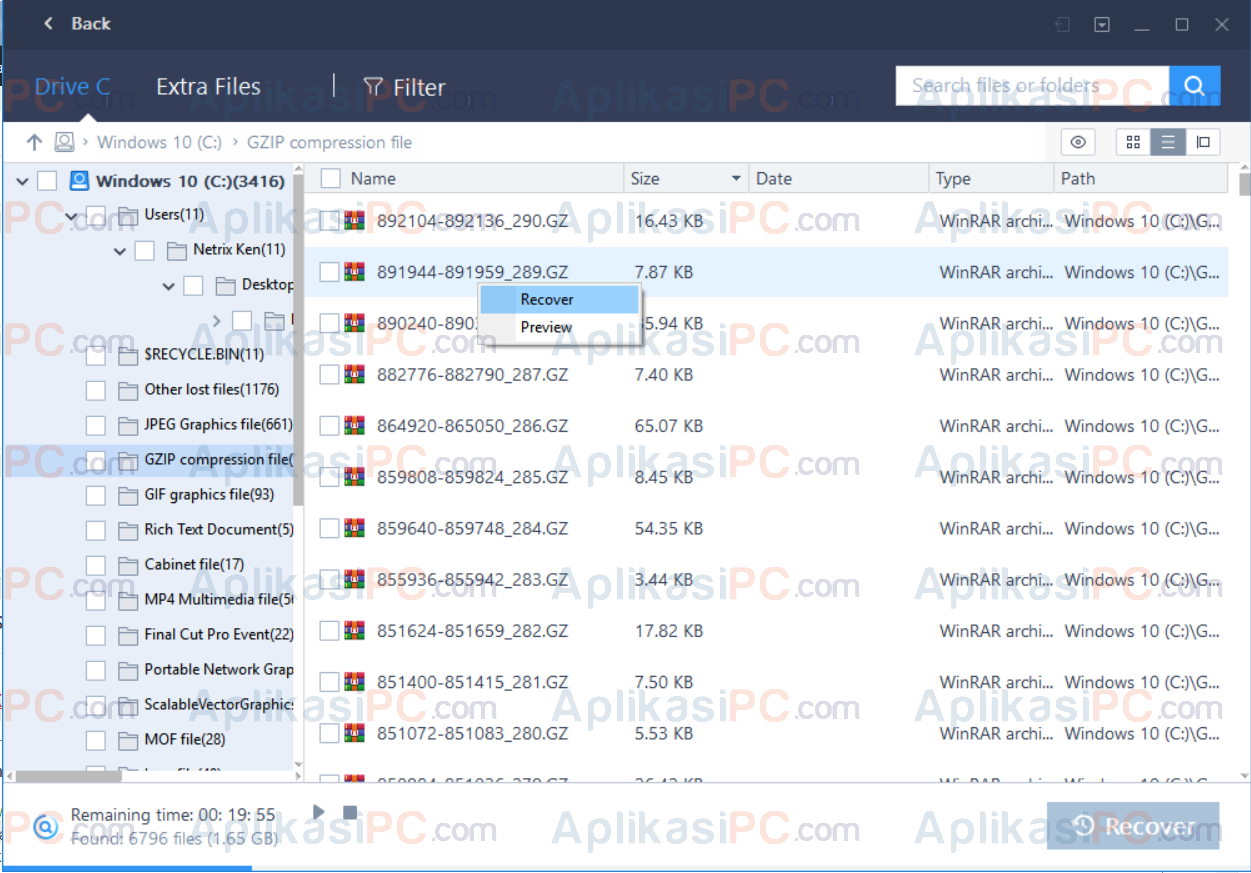
EaseUS Data Recovery
Sukses! Semoga tutorial di atas dapat membantu Anda untuk mengembalikan file penting Anda yang hilang maupun terhapus secara tidak sengaja.
